拍摄视频的时候抖动是一个常见的问题,它可能由于拍摄时相机不稳定、手持拍摄或其他因素导致。然而,通过专业的视频编辑软件如Adobe Premiere Pro,你可以轻松地对抖动视频进行稳定处理,以获得更加平滑和专业的成品。本文将介绍如何在Adobe Premiere Pro中进行视频防抖动的操作步骤,帮助你轻松应对抖动视频的挑战。
步骤一:导入视频素材
首先,在Adobe Premiere Pro中打开你的项目,然后将需要进行防抖处理的视频素材导入到项目中。你可以直接拖拽视频文件到项目面板中,或者通过“文件”菜单选择“导入”来导入素材。

步骤二:创建序列
在导入视频素材后,创建一个新的序列,以便进行编辑和处理。选择适合你视频素材特征的序列设置,比如分辨率和帧率等。
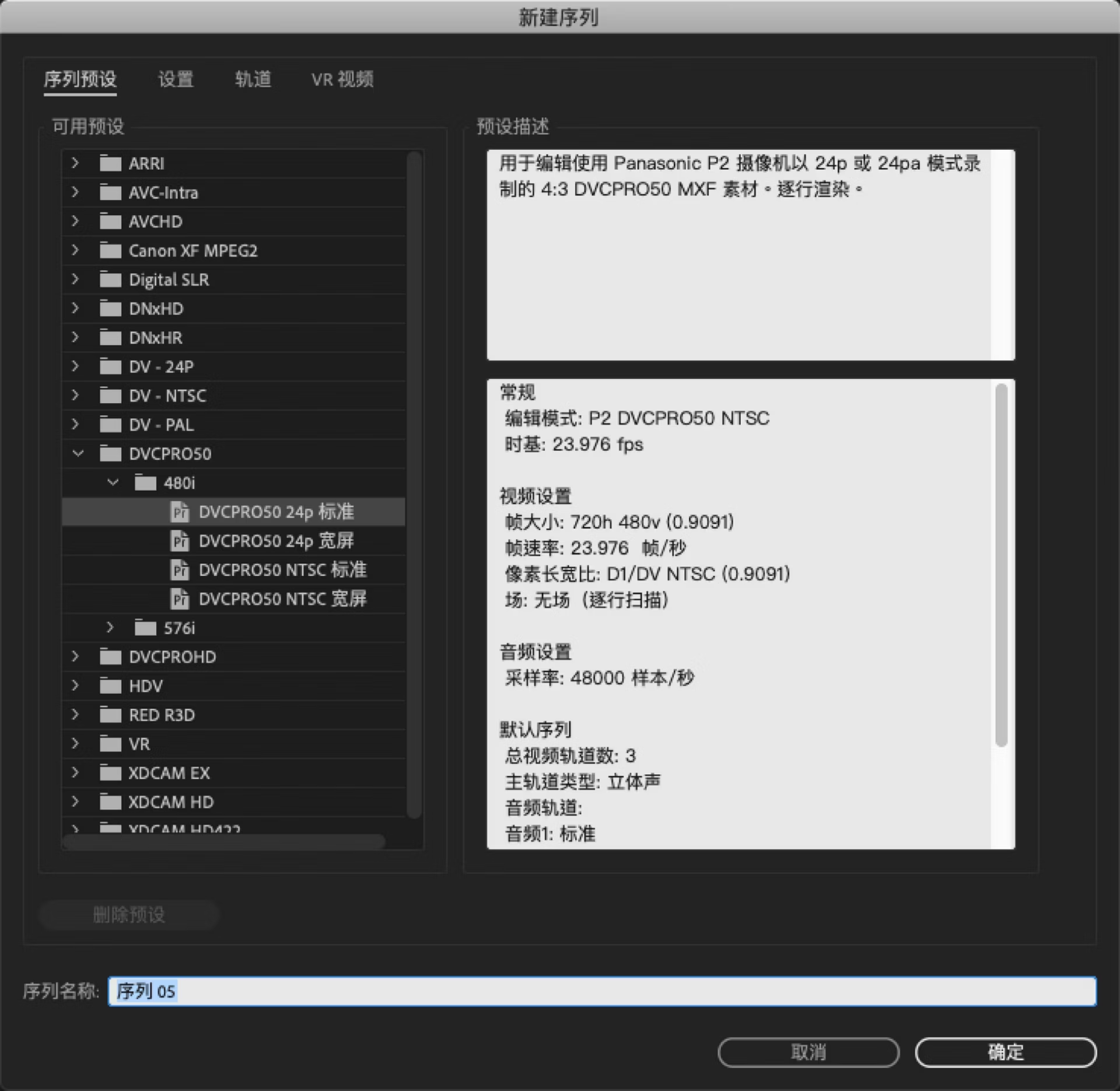
步骤三:将视频素材拖入序列
将导入的视频素材拖动到新创建的序列中,这样你就可以在时间线上看到视频的内容。
步骤四:选择需要稳定的视频片段
在时间线上定位到需要进行防抖处理的视频片段,可以通过播放视频来确认哪些部分存在抖动问题。
步骤五:应用视频稳定效果
在Adobe Premiere Pro中,有两种常用的视频稳定效果、自动稳定和手动稳定。你可以根据实际需要选择合适的方式进行处理。
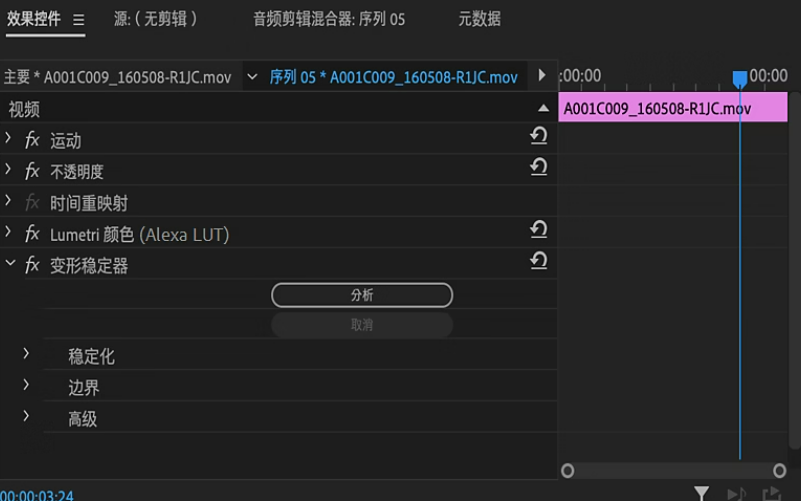
步骤六:预览和调整
在应用稳定效果后,预览视频并检查效果。如果有必要,可以对稳定效果进行进一步的调整,直到满意为止。
步骤七:导出稳定后的视频
完成所有的稳定处理后,将稳定后的视频导出为最终成品。选择适当的导出设置,包括分辨率、编解码器和文件格式等,以满足你的需求。
万兴喵影是一款专业的视频编辑软件,其稳像功能可以帮助用户在处理摇晃、抖动或不稳定的视频素材时获得更加平滑和稳定的效果。稳像功能通过软件算法,自动检测并修正视频中的抖动和不稳定性,使得最终的视频呈现更加清晰、流畅的效果。在万兴喵影中使用视频防抖功能,通常是以下几个步骤:

步骤一:导入视频素材
打开万兴喵影软件,在主界面上选择“导入”或“添加”按钮,将需要进行防抖处理的视频素材导入到软件中。
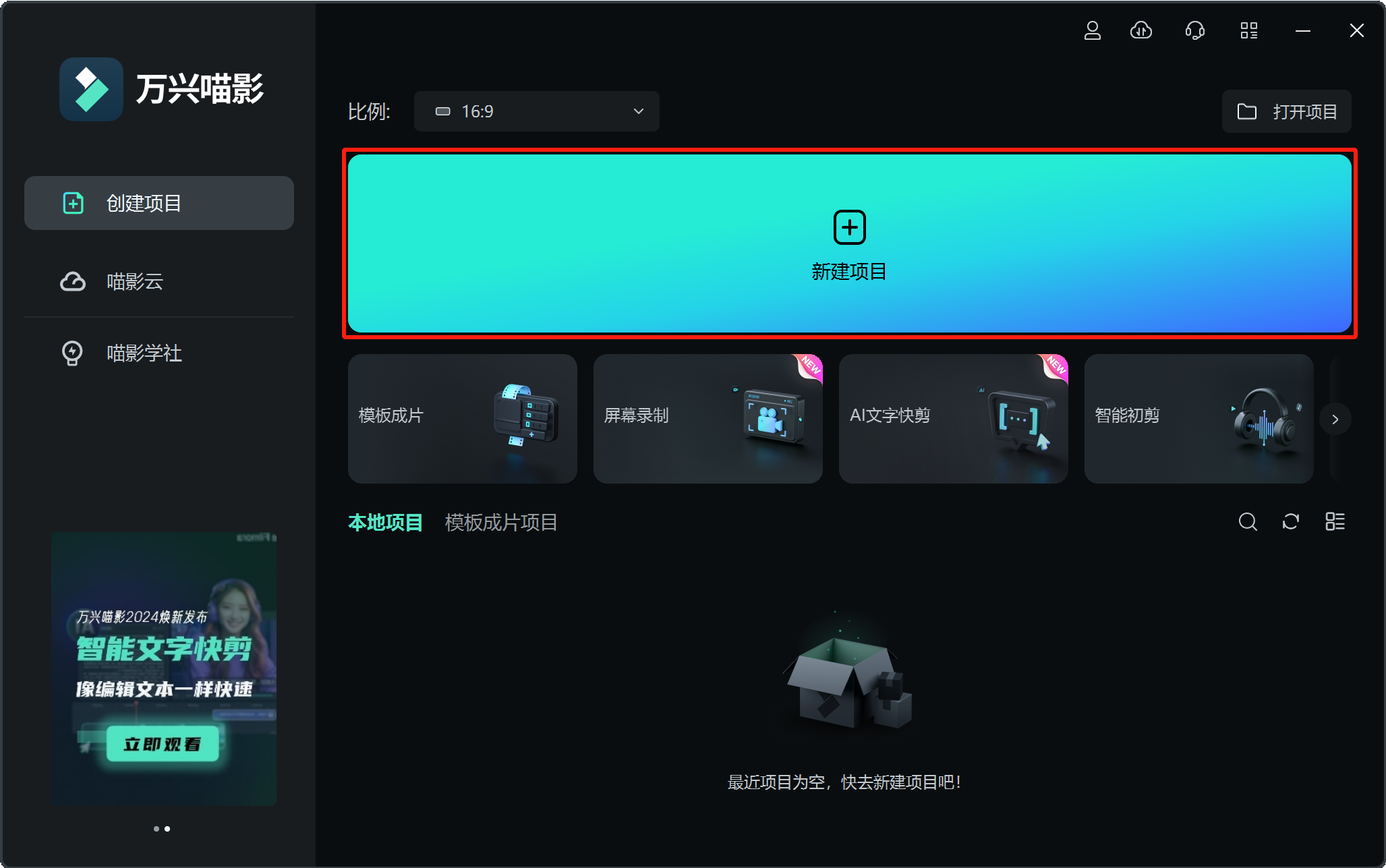
步骤二:选择视频防抖功能
在素材加载完成后,双击要稳像的视频,点击“视频-AI工具”,下滑找到“稳定影片”按钮。
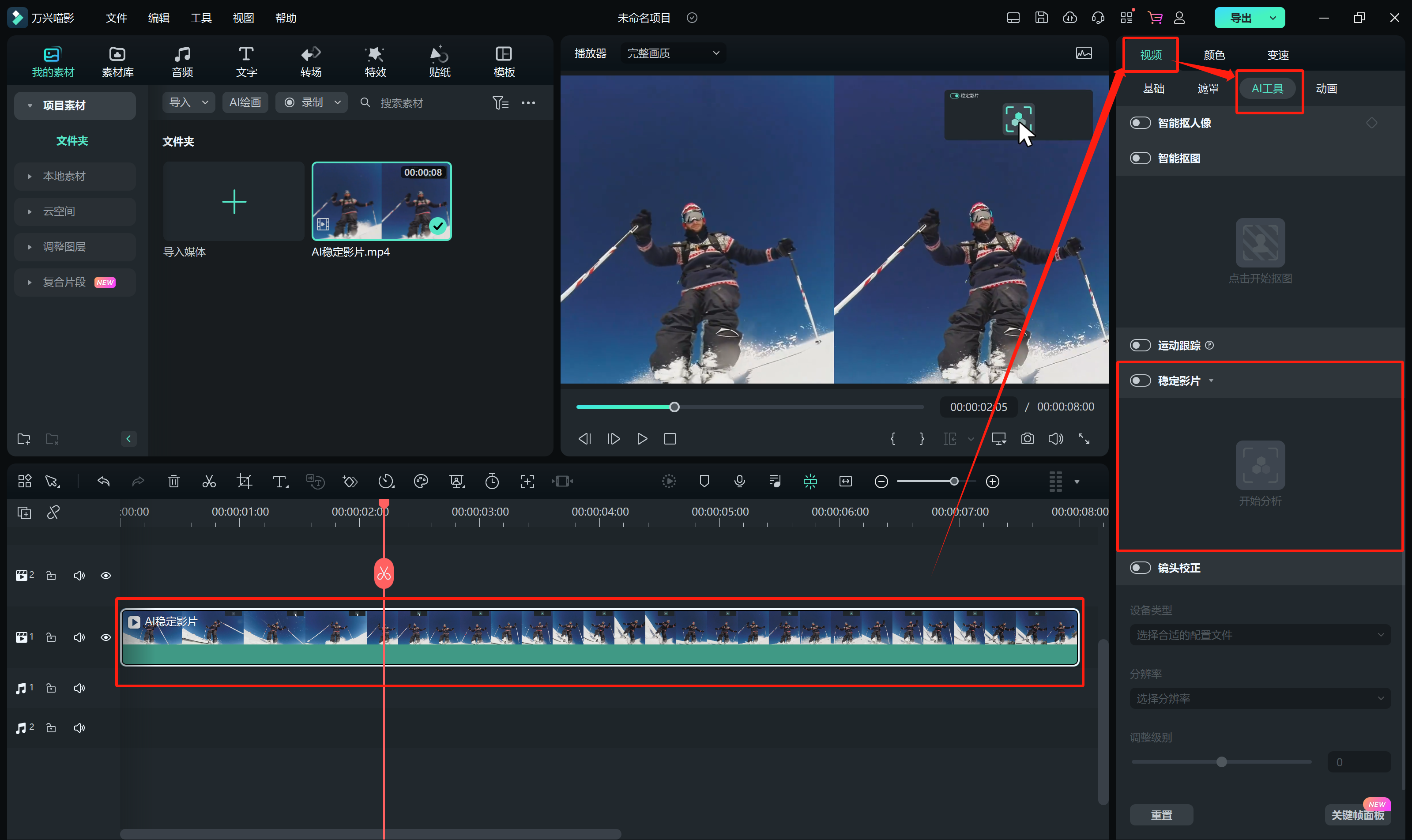
步骤三:应用视频防抖
点击“视频防抖”功能,将其应用到导入的视频素材上。可能会有一些参数设置,如防抖强度、边缘修正等,根据需求进行调整。
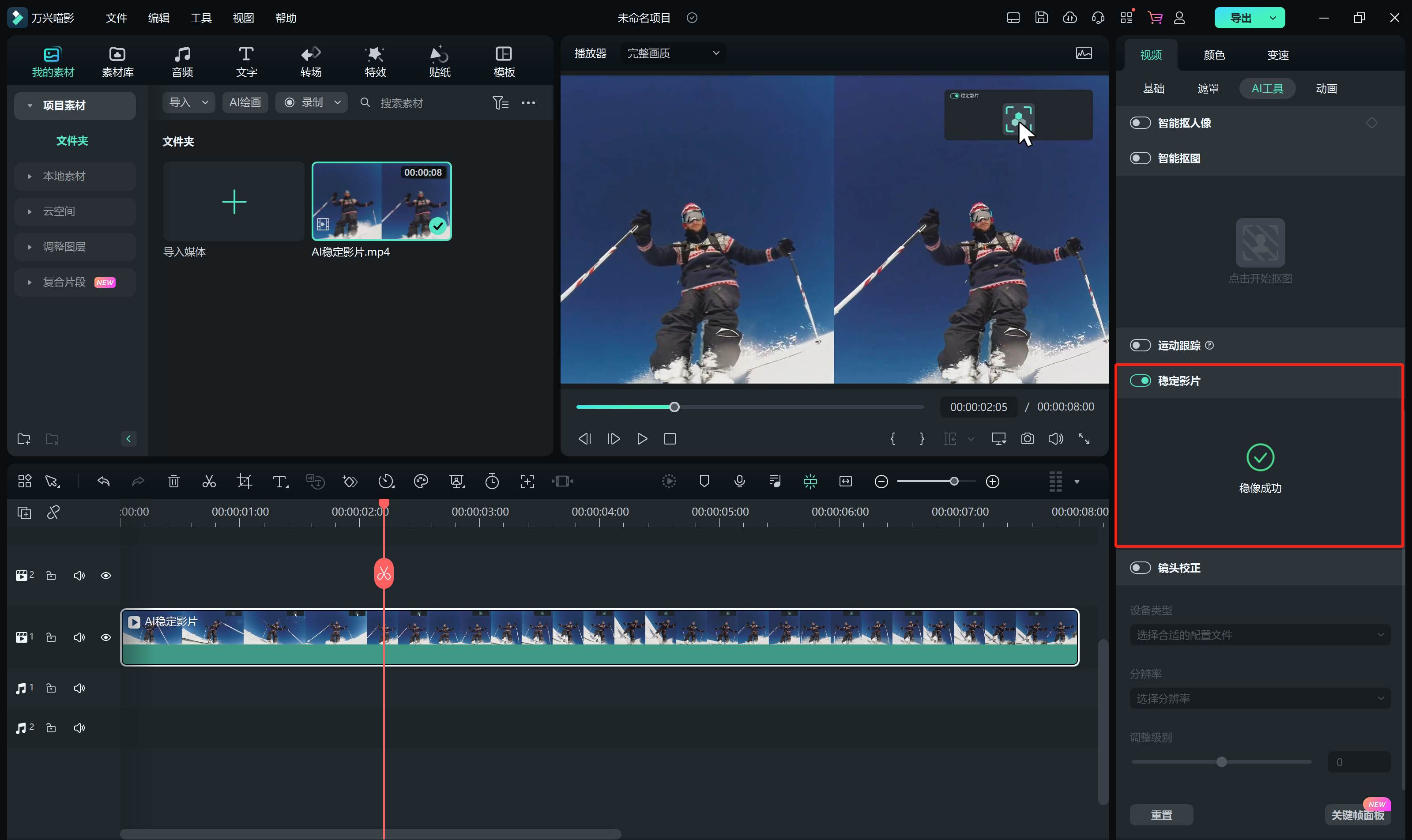
步骤四:导出处理后的视频
当满意于视频防抖效果后,选择导出或渲染按钮,将处理后的视频导出到指定的位置。
无论你选择使用Adobe Premiere Pro还是万兴喵影,都可以轻松应对抖动视频的挑战,并获得更加平滑和专业的成品。通过上述操作步骤,你可以在编辑过程中有效地稳定抖动视频,使其呈现出清晰流畅的效果。选择适合你需求和技能水平的工具,掌握稳定视频的技巧,让你的作品更加引人注目、精彩动人。









